Windows系统安装好后,备份一下是很有必要的,因为这样可以在系统出错的时候,及时快速的恢复。Win10预览版更要做好系统备份,因为Win0预览版不如之前的系统稳定,更容易出现各种错误,那么,该如何备份Win10系统呢?
win10系统备份操作方法:
点击Win10系统的开始菜单,然后在点击菜单里的控制面板,如下图所示。
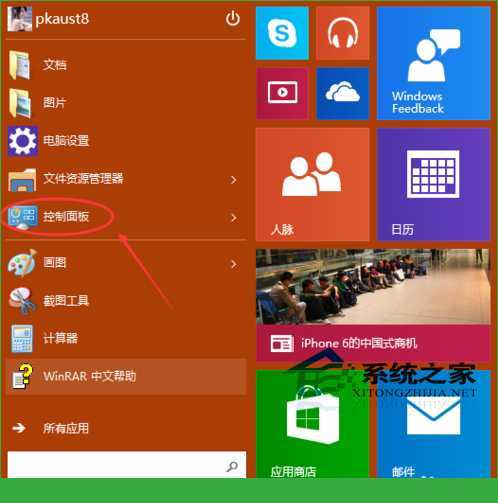
在控制面板里点击系统和安全,如下图所示。
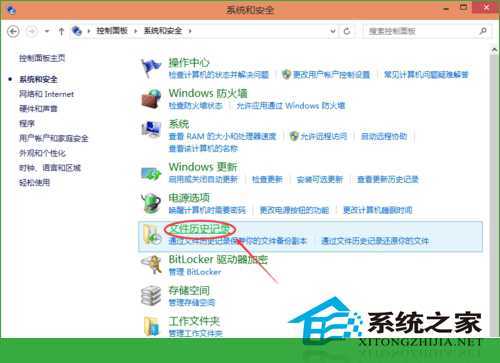
点击打开系统和安全窗口,然后在点击文件历史记录,如下图所示。
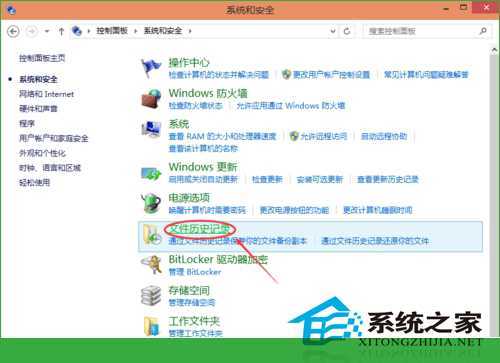
点击文件历史记录左下角的“系统映像备份”,如下图所示。
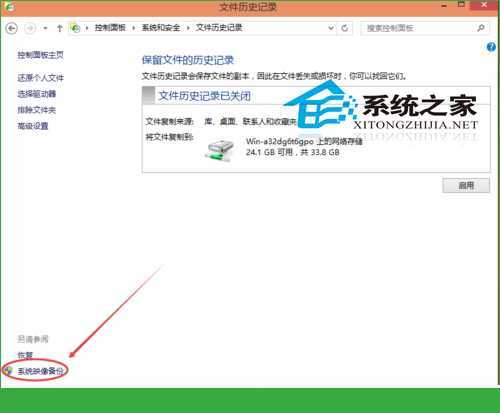
上一页12下一页共2页
创建系统映像备份界面,系统在自动搜索备份设备,如下图所示。
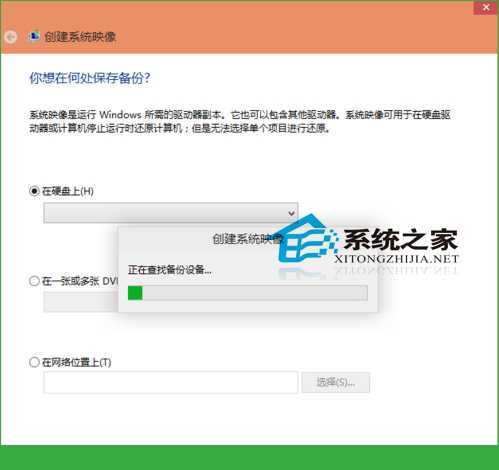
搜索结束后,选择系统备份文件的保存分区,这里有三种备份介质可以选择,硬盘(包括U盘)、光盘、网络。如下图所示。
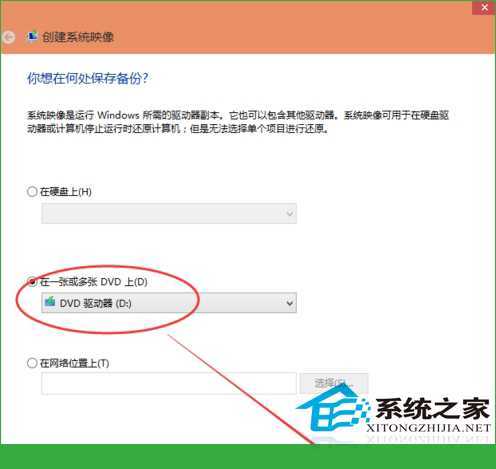
选择需要备份的系统分区和系统保留(引导分区),点击下一步开始进行备份,如下图所示。
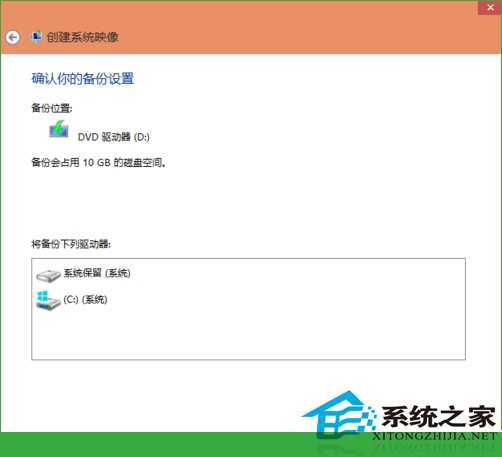
点击下一步,系统开始备份,备份成功后会生成系统映像备份文件。如下图所示。
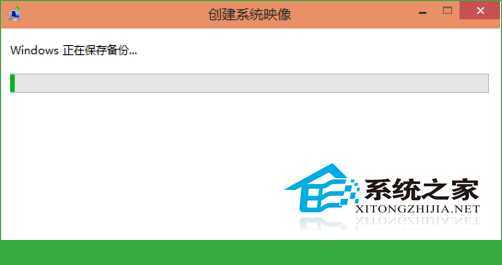
上面的就是Win10系统备份的方法了,还没有给系统备份的Win10用户,赶紧给自己的系统备份一下吧,这样可以避免一些系统问题出现后的麻烦。
原文:http://www.jb51.net/os/win10/253886.html